目前很多笔记本电脑都自带有摄像头的功能,方便大家进行视频通话,录制视频等操作。不过很多网友不清楚笔记本电脑摄像头怎么开启win10开启方法是什么。下面小编教下大家win10开启摄像头的方法。
具体的步骤如下:
1、首先查看一下相机权限有没有开启。“win+i”快捷键打开设置窗口,点选隐私进入,就可以看到下方的相机了。
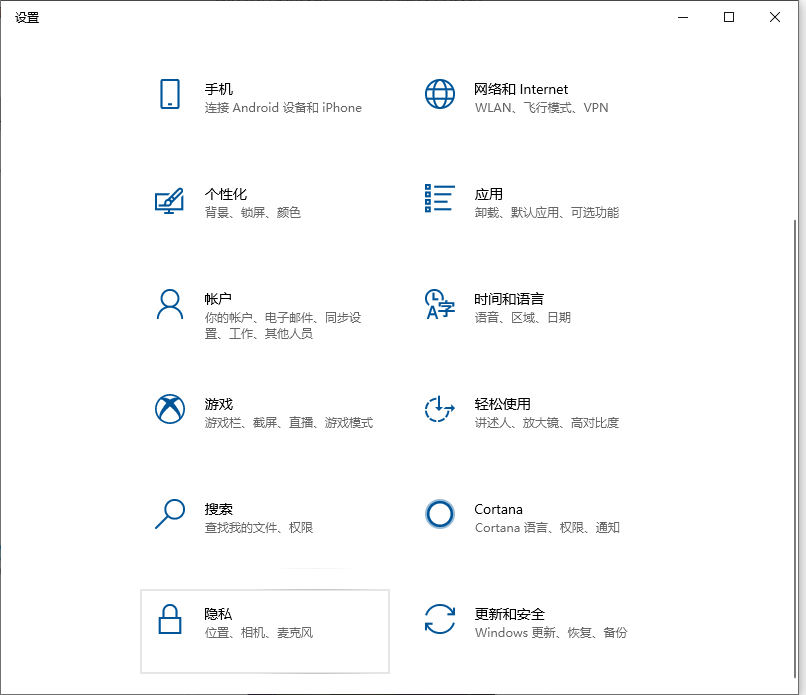
2、左侧栏找到相机,右侧我们就可以看到此设备的相机的访问权限已关闭,点击更改,选择开启即可。
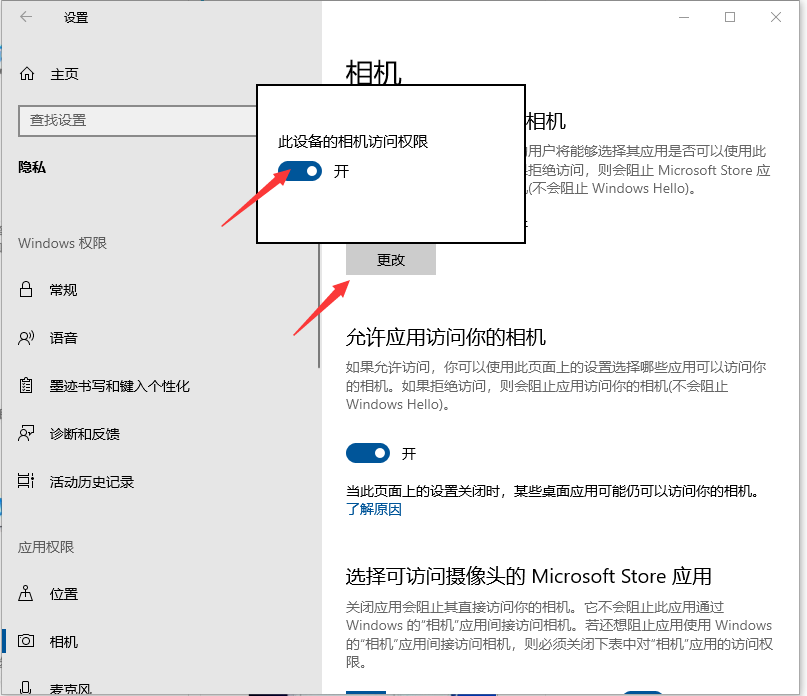
3、在小娜搜索框中输入相机,点击一下即可打开电脑摄像头。也可以右击,选择固定到开始屏幕或者任务栏。
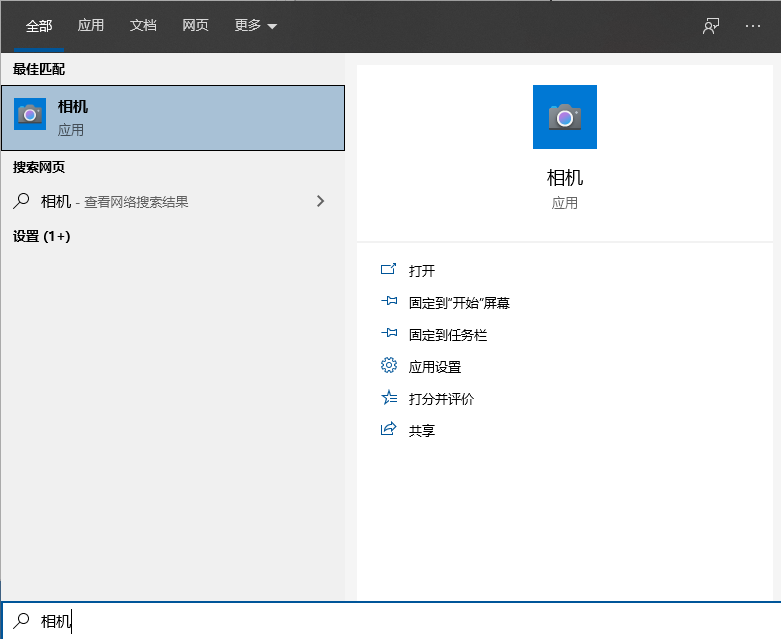
4、因为小编没安装摄像头,所以显示此界面。如果安装了摄像头还是不显示,最可能就是没有安装驱动。
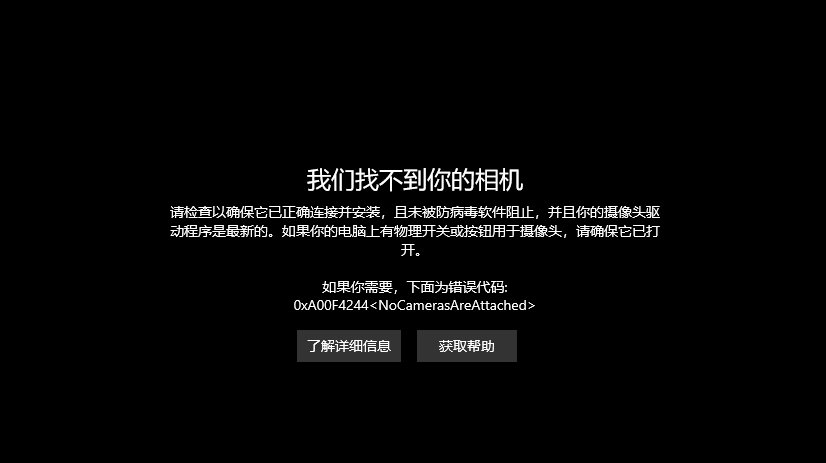
5、如果是没有驱动的话,右击此电脑,选择管理>>点击左侧的设备管理器>>展开图像设备>>右击设备名>>选择更新驱动程序软件。(小编这里没安装摄像头,所以没有显示设备出来,用网卡设备作为演示。大家可以按照方法去执行操作就可以)
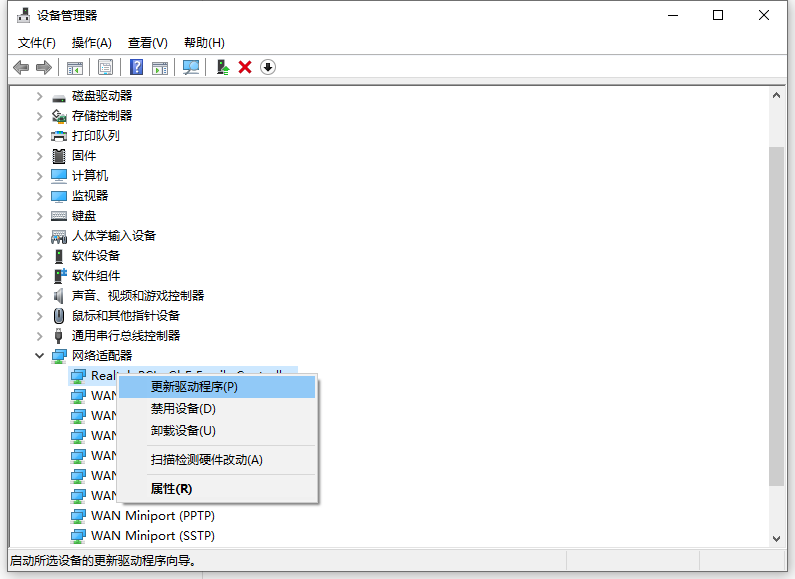
6、选择自动搜索更新驱动程序,等待更新完成即可;
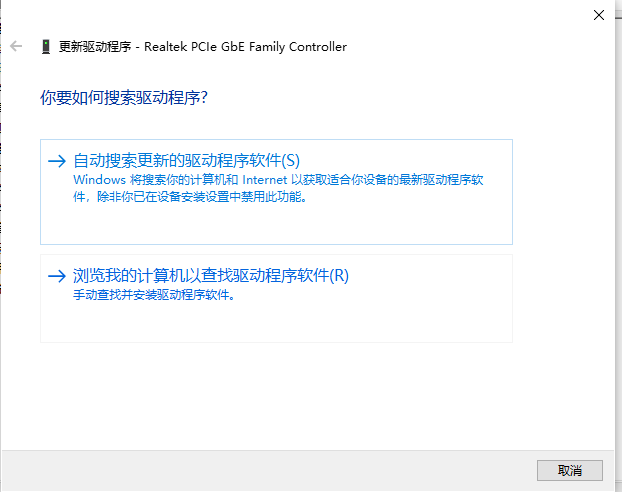
7、之后再打开相机就可以进行拍照了,点击上方的摄像机图标就可以进行录像啦。
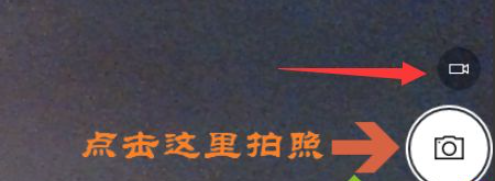
以上便是win10开启摄像头的方法,希望能帮到大家。